विज्ञापन
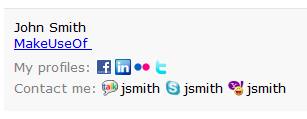 तुम्हारी ईमेल हस्ताक्षर परफेक्ट प्रोफेशनल ईमेल सिग्नेचर बनाने के 7 टिप्सहमने बहुत कुछ लिखा है कि कैसे एक समर्थक की तरह ईमेल करें, लेकिन एक पहलू जिसे नियमित रूप से अनदेखा किया जाता है वह है ईमेल हस्ताक्षर। यहां सही पेशेवर ईमेल हस्ताक्षर सेट करने का तरीका बताया गया है। अधिक पढ़ें शायद एक घटक है जो आपके ईमेल संदेशों में व्यक्तिगत स्पर्श में सबसे अधिक जोड़ता है। आप एक औपचारिक पत्र लिख सकते हैं या एक चिट चैट कर सकते हैं, इसके हस्ताक्षर जो बातचीत को बंद कर देते हैं और उस छोटे से अतिरिक्त को जोड़ते हैं। आप एक औपचारिक संचार में अपनी स्थिति, स्थिति, या रैंक से अवगत करा सकते हैं या अपने दोस्तों को बता सकते हैं कि वे आपको कहां मिल सकते हैं, यह आपके हस्ताक्षर के साथ ईमेल के निचले भाग में किया गया है!
तुम्हारी ईमेल हस्ताक्षर परफेक्ट प्रोफेशनल ईमेल सिग्नेचर बनाने के 7 टिप्सहमने बहुत कुछ लिखा है कि कैसे एक समर्थक की तरह ईमेल करें, लेकिन एक पहलू जिसे नियमित रूप से अनदेखा किया जाता है वह है ईमेल हस्ताक्षर। यहां सही पेशेवर ईमेल हस्ताक्षर सेट करने का तरीका बताया गया है। अधिक पढ़ें शायद एक घटक है जो आपके ईमेल संदेशों में व्यक्तिगत स्पर्श में सबसे अधिक जोड़ता है। आप एक औपचारिक पत्र लिख सकते हैं या एक चिट चैट कर सकते हैं, इसके हस्ताक्षर जो बातचीत को बंद कर देते हैं और उस छोटे से अतिरिक्त को जोड़ते हैं। आप एक औपचारिक संचार में अपनी स्थिति, स्थिति, या रैंक से अवगत करा सकते हैं या अपने दोस्तों को बता सकते हैं कि वे आपको कहां मिल सकते हैं, यह आपके हस्ताक्षर के साथ ईमेल के निचले भाग में किया गया है!
यहां कुछ युक्तियां दी गई हैं जिनका उपयोग करके आप जीमेल में अधिक हस्ताक्षर प्राप्त कर सकते हैं।
विभिन्न खातों के लिए अलग-अलग हस्ताक्षर का उपयोग करें

Gmail का उपयोग किया जा सकता है कई ईमेल खातों को लिंक करें 4 आसान चरणों में एक साथ कई जीमेल खातों को कैसे लिंक करेंयह मान लेना सुरक्षित है कि आपके कई जीमेल खाते हैं। क्या आप जानते हैं कि आप उन्हें आसानी से एक साथ जोड़ सकते हैं ताकि आप एक मास्टर जीमेल खाते से ईमेल प्राप्त और भेज सकें? अधिक पढ़ें . न केवल आप इन सभी खातों से ईमेल को एक इनबॉक्स में समेकित कर सकते हैं, आप केवल एक खाते में लॉग इन कर सकते हैं और विभिन्न खातों के रूप में ईमेल भेज सकते हैं। एक उदाहरण एक जीमेल खाते के माध्यम से आपके काम और घर के ईमेल खाते सुलभ हो सकते हैं। जाहिर है, आप इनमें से प्रत्येक खाते के लिए अलग-अलग हस्ताक्षर करना चाहेंगे। यह जीमेल में हस्ताक्षर के साथ आसानी से किया जाता है।
बस सेटिंग पृष्ठ पर जाएं और उस क्षेत्र तक स्क्रॉल करें जहां आप हस्ताक्षर कॉन्फ़िगर कर सकते हैं। आपको अपने सभी कॉन्फ़िगर किए गए खातों को सूचीबद्ध करने के लिए एक ड्रॉप डाउन दिखाई देगा, जिसके लिए आप अलग से हस्ताक्षर कर सकते हैं।
समृद्ध पाठ हस्ताक्षर का उपयोग करें
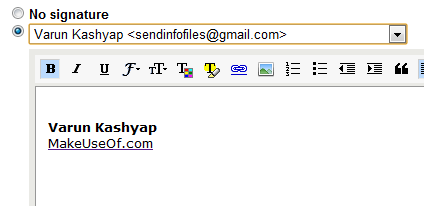
जब आप यहां हैं (ऊपर देखें), ध्यान दें कि हस्ताक्षर बॉक्स में अब बटन हैं जो आपको फ़ॉन्ट, पाठ-आकार बदलने के साथ-साथ अपने हस्ताक्षर में चित्र और हाइपरलिंक भी शामिल करने की अनुमति देते हैं। आप हस्ताक्षर बनाने के लिए इनका उपयोग कर सकते हैं जो न केवल आपके द्वारा वांछित संदेश को व्यक्त करते हैं, बल्कि यह भी प्रदर्शित करते हैं कि आप उन्हें चाहते हैं। वे दिन आ गए जब आपको अपनी जरूरतों के हिसाब से हस्ताक्षर करने के लिए हैक्स का सहारा लेना होगा। अब आप हस्ताक्षर बॉक्स से यह सब कर सकते हैं।
अपने हस्ताक्षर में शैली जोड़ें
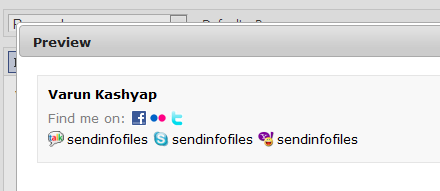
जिनके बारे में आपने सुना होगा WiseStamp, ये था हमारे पसंदीदा में से एक ईमेल हस्ताक्षर के साथ अपने नवीनतम ब्लॉग पोस्ट को बढ़ावा देने के 2 आसान तरीके अधिक पढ़ें और समृद्ध पाठ और प्रति-खाता हस्ताक्षर प्राप्त करने के लिए पसंदीदा दृष्टिकोण, हाल ही में जब तक जीमेल ने कार्यक्षमता की पेशकश शुरू की। जैसा कि यह पता चला है, ईमेल संकेतों में विशेषज्ञता वाले वेजस्टैम्प, अभी भी बहुत कुछ प्रदान करता है जिसका आप उपयोग कर सकते हैं। शुरुआत के लिए, आपको बस अपने सामाजिक नेटवर्क और IM संपर्क जानकारी और WiseStamp को जोड़ना होगा यह सभी आइकन के साथ अच्छी तरह से स्वरूपित करता है, जिस पर क्लिक करने से आपका सामाजिक नेटवर्क खुल जाएगा प्रोफ़ाइल।
जब आप जीमेल के साथ ऐसा कर सकते हैं, तो आपको आइकन ढूंढना होगा, उन्हें सही आकार देना होगा और फिर एक-एक करके अपने प्रोफाइल से जोड़ना होगा। सक्षम, लेकिन हमें कहना होगा कि अगर आप कुछ ब्लिंग की तलाश में हैं, तो वाइसस्टैम्प बेहतर करता है।
गतिशील उद्धरण, चुटकुले या अन्य लिंक जोड़ें
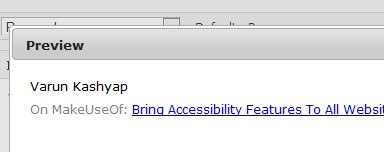
वाइजस्टैंप में अपनी आस्तीन ऊपर एक और चाल है। आप अपने ईमेल हस्ताक्षर में गतिशील उद्धरण, चुटकुले और किसी भी अन्य प्रकार की जानकारी डालने के लिए आरएसएस सुविधा का उपयोग कर सकते हैं। बस आरएसएस टैब में अपने पसंदीदा आरएसएस फ़ीड के लिंक को कॉपी और पेस्ट करें और आप जाने के लिए अच्छे हैं। ध्यान दें कि फ़ीड का शीर्षक वह है जो आपके हस्ताक्षर में प्रदर्शित किया जाएगा, जो निश्चित रूप से उस स्थान से लिंक होगा जहां आइटम स्थित है।
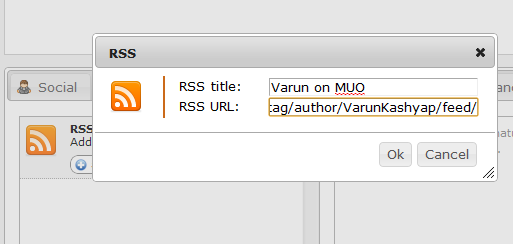
उद्धृत पाठ के ऊपर हस्ताक्षर स्थानांतरित करें
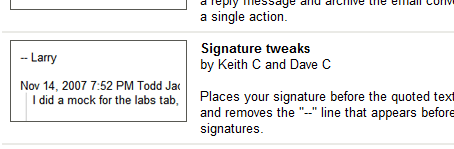
ईमेल थ्रेड्स को लंबा होने के लिए जाना जाता है। एक जोड़े में जोक-क्रैकिंग पल्स और LOL और LMAO के एक जोड़े में बाद में आप पाते हैं कि उद्धृत पाठ आपके संदेश के अधिकांश हिस्से पर कब्जा कर लेता है। हालाँकि जब भी लागू होता है, जीमेल उद्धृत पाठ को छिपाने का अच्छा काम करता है, अन्य ईमेल क्लाइंट इतने चालाक नहीं होते हैं। इस तरह के लंबे धागों में, वास्तव में उद्धृत पाठ शुरू होने से पहले अपने हस्ताक्षर और टिप्पणियों पर हस्ताक्षर करना सम्मिलित हो सकता है। यह आसानी से एक जीमेल लैब्स सुविधा को सक्षम करके किया जा सकता है जो "के नाम से जाता है।सिग्नेचर ट्विक”
अपने हस्तलिखित हस्ताक्षरों का उपयोग करें
अपने ईमेल में अपने व्यक्तिगत हस्ताक्षर को शामिल करने की तुलना में अपने ईमेल में एक व्यक्तिगत स्पर्श जोड़ने का इससे बेहतर तरीका क्या हो सकता है? ठीक है, यदि आप सहमत हैं और उसी के लिए लंबे समय तक आप ऐसा कर सकते हैं। यहां कुछ सुझाव दिए गए हैं:
- आप वास्तव में कागज के एक टुकड़े पर हस्ताक्षर कर सकते हैं और अपने कंप्यूटर पर दस्तावेज़ (इसे एक छवि के रूप में सहेजें) को स्कैन कर सकते हैं। अगला, इसे एक तस्वीर संपादक में खोलें और पृष्ठभूमि को वास्तव में सफेद बनाने के लिए एक मूल स्तर समायोजन लागू करें (आपका स्कैनर संभवतः इसे ग्रे की छाया देता है)। फसल और एक उचित आकार का आकार और जीमेल या वाइजस्टैम्प के माध्यम से अपने हस्ताक्षर में इसका उपयोग करें।
- आप भी आजमा सकते हैं YourFonts. अवधारणा अनिवार्य रूप से ऊपर के 1 के समान है, हालांकि यहां आप सिर्फ कागज के एक टुकड़े पर प्रिंट, लिखते और स्कैन करते हैं और YourFonts आपके लिए बाकी काम करता है। हस्ताक्षरों के अलावा, यदि आप पूरे पृष्ठ को भरते हैं, तो आपको अपनी लिखावट के लिए एक कस्टम फ़ॉन्ट भी मिलता है।
जबकि मैं शीर्षक में स्पष्ट रूप से जीमेल का उल्लेख सिर्फ इसलिए करता हूं हम इसे बहुत पसंद करते हैं अंतिम GMail संग्रह: 80 से अधिक उपकरण और टिप्स अधिक पढ़ें नीचे के तीन अन्य वेब-आधारित ईमेल क्लाइंट के साथ ही बस इस्तेमाल किए जा सकते हैं। हम सभी अपने नाम और संपर्क जानकारी लिखते हैं, लेकिन लोगों को सामाजिक कारणों को बढ़ावा देने या उनके ईमेल हस्ताक्षरों का उपयोग करके धन जुटाने के लिए यह असामान्य नहीं है।
क्या आपने कभी ऐसा ही कुछ किया है? आइए हम आपके ईमेल हस्ताक्षरों का उपयोग करने वाले चतुर तरीकों के बारे में जानते हैं।
मैं भारत से वरुण कश्यप हूं। मैं कंप्यूटर, प्रोग्रामिंग, इंटरनेट और उन्हें चलाने वाली प्रौद्योगिकियों के बारे में भावुक हूं। मुझे प्रोग्रामिंग पसंद है और अक्सर मैं जावा, पीएचपी, एजेएक्स आदि में परियोजनाओं पर काम कर रहा हूं।


